Namesilo là một trong những đơn vị bán tên miền rẻ, uy tín, được nhiều blog và website trong nước sử dụng. Mình từng đăng ký hơn 10 tên miền ở đây.
Bài viết này sẽ giúp bạn biết cách đặt mua tên miền tại Namesilo, chi tiết từng bước.
A. Chuẩn bị
Để mua tên miền tại Namesilo bạn cần chuẩn bị 1 thẻ Visa/MasterCard hoặc tài khoản Paypal.
Bạn có thể làm thẻ này ở ngân hàng Á Châu, Vietcombank, Techcombank, chỉ với CMND + 50-200k phí.
B. Hướng dẫn mua
Bước 1. Truy cập vào Namesilo.com và gõ tên miền mong muốn vào domain Search rồi bấm Search
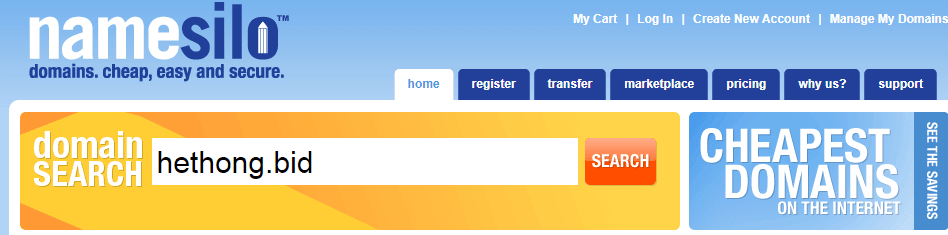 Bạn có thể xem thêm bảng giá các đuôi tên miền của Namesilo tại: https://www.namesilo.com/pricing.php
Bạn có thể xem thêm bảng giá các đuôi tên miền của Namesilo tại: https://www.namesilo.com/pricing.php
Bước 2. Namesilo sẽ tiến hành kiểm tra coi có ai đăng ký chưa.
Nếu có rồi, bạn hãy gõ lại tên miền khác. Nếu chưa thì đánh dấu vào ô vuông ở đuôi tên miền tương ứng và bấm REGISTER CHECKED DOMAINS

Bước 3. Điền thông tin cần thiết và bấm CONTINUE
 Bước 4. Điền tiếp thông tin
Bước 4. Điền tiếp thông tin
Nếu đã có tài khoản tại Namesilo, hãy điền vào Username or Domain và Password
Nếu chưa có, hãy điền vào các mục phía dưới để tạo tài khoản mới

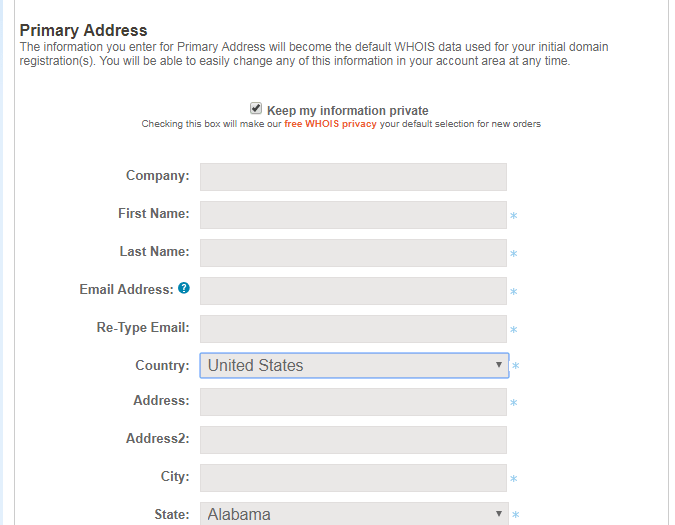
Với

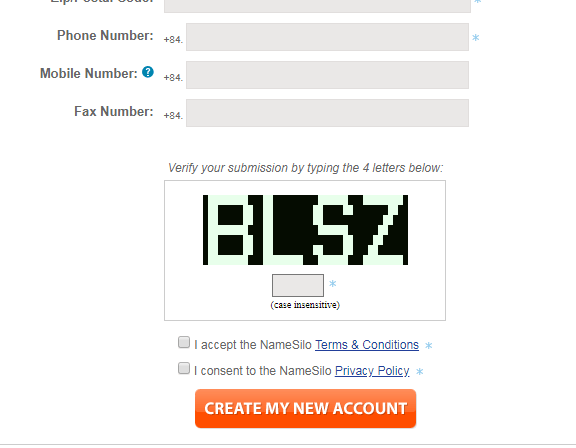 Điền mã xác nhận vào hình (hình hơi khó đọc tẹo)
Điền mã xác nhận vào hình (hình hơi khó đọc tẹo)
Đánh dấu vào hai ô vuông nhỏ rồi bấm CREATE MY NEW ACCOUNT
Bước 5. Chọn Hình thức thanh toán (bấm vào ô tròn nhỏ)
Ở đây mình sẽ chọn là VISA

Bước 6. Điền thông tin VISA (không dấu)

Nếu thông tin đúng, Namesilo sẽ tiến hành đăng ký xác nhận qua Email của bạn.

Lúc này, chỉ cần đăng nhập vào Namesilo với tên tài khoản và mật khẩu đã tạo ở trên thôi.
 Vậy là mình đã hướng dẫn xong cách mua tên miền tại Namesilo. Bình luận bên dưới nếu bạn cần trợ giúp!
Vậy là mình đã hướng dẫn xong cách mua tên miền tại Namesilo. Bình luận bên dưới nếu bạn cần trợ giúp!
Bài viết này sẽ giúp bạn biết cách đặt mua tên miền tại Namesilo, chi tiết từng bước.
A. Chuẩn bị
Để mua tên miền tại Namesilo bạn cần chuẩn bị 1 thẻ Visa/MasterCard hoặc tài khoản Paypal.
Bạn có thể làm thẻ này ở ngân hàng Á Châu, Vietcombank, Techcombank, chỉ với CMND + 50-200k phí.
Mã giảm giá 1$: JSVUY71Với ngân hàng Á Châu (ACB), bạn có thể nhận thẻ ngay. Mình từng làm 2 lần, nhận sau 20 phút điền thông tin
B. Hướng dẫn mua
Bước 1. Truy cập vào Namesilo.com và gõ tên miền mong muốn vào domain Search rồi bấm Search
- Ví dụ: bloglamdep.com, maitruongthanyeu.com, shopthoitrangdep.net,…
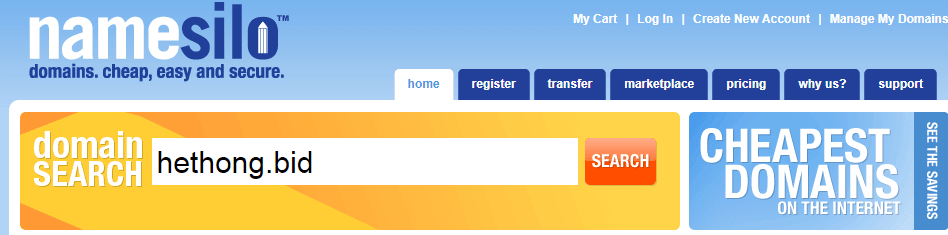
Bước 2. Namesilo sẽ tiến hành kiểm tra coi có ai đăng ký chưa.
Nếu có rồi, bạn hãy gõ lại tên miền khác. Nếu chưa thì đánh dấu vào ô vuông ở đuôi tên miền tương ứng và bấm REGISTER CHECKED DOMAINS

Bước 3. Điền thông tin cần thiết và bấm CONTINUE
- Service Link: Để None (default)
- NameServers: Nếu đã mua hosting, hãy bấm vào Enter Nameservers và điền thông tin mà công ty bán Hosting đã gửi. Nếu chưa thì không làm gì hết. Bạn có thể sửa cái này sau.
- Auto-Renew: Tự động gia hạn không. Nếu có, thì 01 năm sau nó sẽ tự động gia hạn và trừ tiền trong tài khoản
- Privacy Setting: Ẩn thông tin tên miền không. Nếu có thì chọn WHOIS Privacy. Nếu không thì No Privacy
- Set all years to: Đăng ký bao nhiêu năm. Để là 1 hoặc số nào đó. Không quan trọng lắm. Lần gia hạn tới, bạn có thể chọn nhiều năm được mà.
- Next Discount: Không quan tâm
- Have a Coupon or Promotion Code: JSVUY71 (sẽ được giảm thêm 1$)

Nếu đã có tài khoản tại Namesilo, hãy điền vào Username or Domain và Password
Nếu chưa có, hãy điền vào các mục phía dưới để tạo tài khoản mới

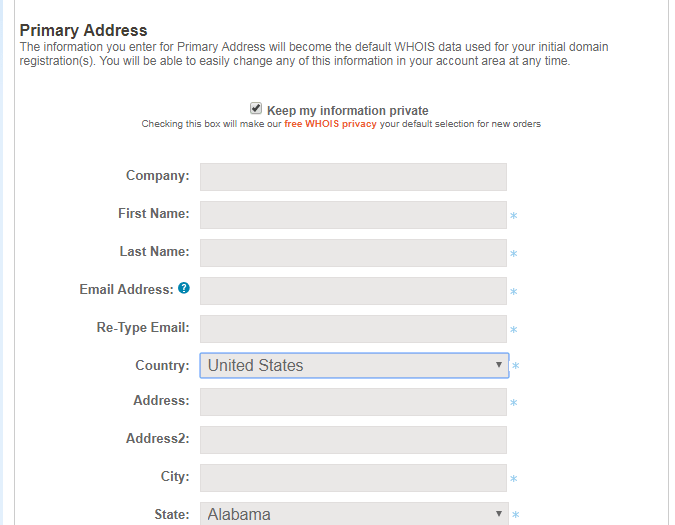
Với
- Username: Tên tài khoản của bạn, không dấu, viết liền nhau, từ 6-32 kí tự. Nó tương tự với tên đăng nhập facebook, gmail, diễn đàn đó
- Password: Mật khẩu cho tài khoản, từ 6-32 kí tự, nên đặt phức tạp tí (số, chữ viết hoa, kí tự lạ) để khỏi bị hack
- Re-Type Password: Nhập lại mật khẩu
- Security Question: Câu hỏi bảo mật, được dùng khi bạn mất tài khoản. Hãy chọn cẩn thận và viết lại đâu đó, để dùng trong trường hợp khẩn cấp nhé.
- Company: Để trống hoặc điền gì cũng được (không bắt buộc)
- First Name: Tên
- Last Name: Họ
- Email Address: Địa chỉ email của bạn. Cần nhập đúng, vì nó dùng để đăng nhập, khôi phục mật khẩu,…
- Re-Type Email: Nhập lại địa chỉ email
- Country: chọn Việt Nam
- Address: Địa chỉ
- Address 2: Địa chỉ 2 (không bắt buộc)
- City: Gõ tên thành phố hoặc tỉnh

- State/Province/Territory: Nhập tên tỉnh
- Zip/Postal Code: Google với từ khóa: postal code Huế (thay Huế bằng tỉnh thành phố bạn đang sống)
- Phone Number: Nếu số điện thoại bạn là 01xxxx thì nhập phần XXX. Nếu số là 0YXXX (với Y khác 1) thì nhập cả YXXX.
- Mobile Number: Điền gì cũng được (không bắt buộc)
- Fax Number: Điền gì cũng được (không bắt buộc)
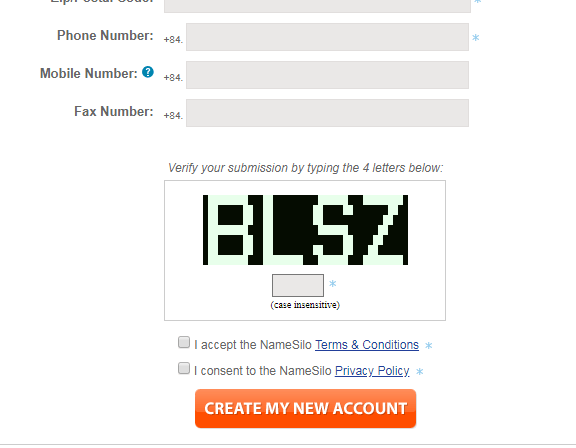
Đánh dấu vào hai ô vuông nhỏ rồi bấm CREATE MY NEW ACCOUNT
Bước 5. Chọn Hình thức thanh toán (bấm vào ô tròn nhỏ)
Ở đây mình sẽ chọn là VISA

- First Name: Tên và tên đệm của bạn . Ví dụ: Thi Quynh, Thi Nga, Minh Duc
- Last Name: Họ. Ví dụ: Nguyen, Tran, Le,…
- Country: Viet Nam
- Address: Đúng địa chỉ mà bạn đã khai báo khi làm thẻ VISA
- City: Như trên
- State/Province/Territory: Như trên
- Zip/Postal Code: Giống như bạn đã điền ở bước trước
- Đánh dấu vào ô tròn ở VISA hoặc MASTERCARD
- Card Number: Dãy số in ở mặt trước thẻ VISA
- Card Security Code: 3 số ở mặt sau thẻ
- Expiration Mo/Yr (Tháng/Năm): Chọn đúng Tháng và Năm ở mặt trước thẻ, ngay dưới dãy số Card Number


Email xác nhận sẽ có dạng như này, bạn chỉ cần bấm vào liên kết xác nhận, và nhập mã (nếu có)Với email mới đăng ký lần đầu, bạn sẽ cần xác nhận để tên miền hoạt động. Nếu không tên miền sẽ bị khóa sau 7 – 14 ngày.

Sửa lần cuối:







